この記事は機械翻訳を使用して作成されました。
Pipedriveからデータをエクスポートする
Pipedriveからデータをエクスポートする方法は2つあります:リストビューから異なる項目(取引、組織、人々)のデータを統合し、必要なレポートを作成する方法、または設定から各項目のデータを個別にエクスポートする方法です。
CRMのデータのインポートとエクスポートについて詳しくはこちらをお読みください。
CRMについてさらに学びましょう。

```html
詳細ビューからのエクスポート
取引の詳細ビューに移動し、右上隅の“...” (その他) アイコン > XLSとしてエクスポートをクリックします。スプレッドシートには取引の詳細とリンクされた人物または組織のデータが含まれます。
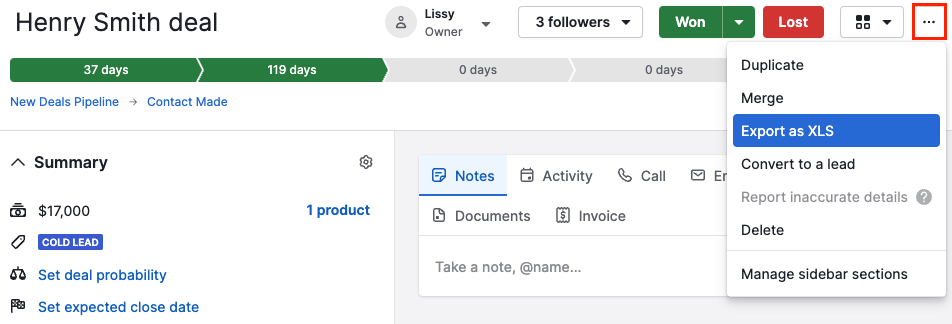
```html
リストビューからのエクスポート
Pipedriveのあなたの取引、組織、またはその他のアイテムのカスタムレポートをリストビューからエクスポートできます。まず、アイテムのリストビューに移動し、フィルターを設定して、エクスポートしたい特定のデータを取得します。
たとえば、失われた取引をエクスポートするには、フィルター“すべての失われた取引“を選択して、基準に合った取引を表示します。
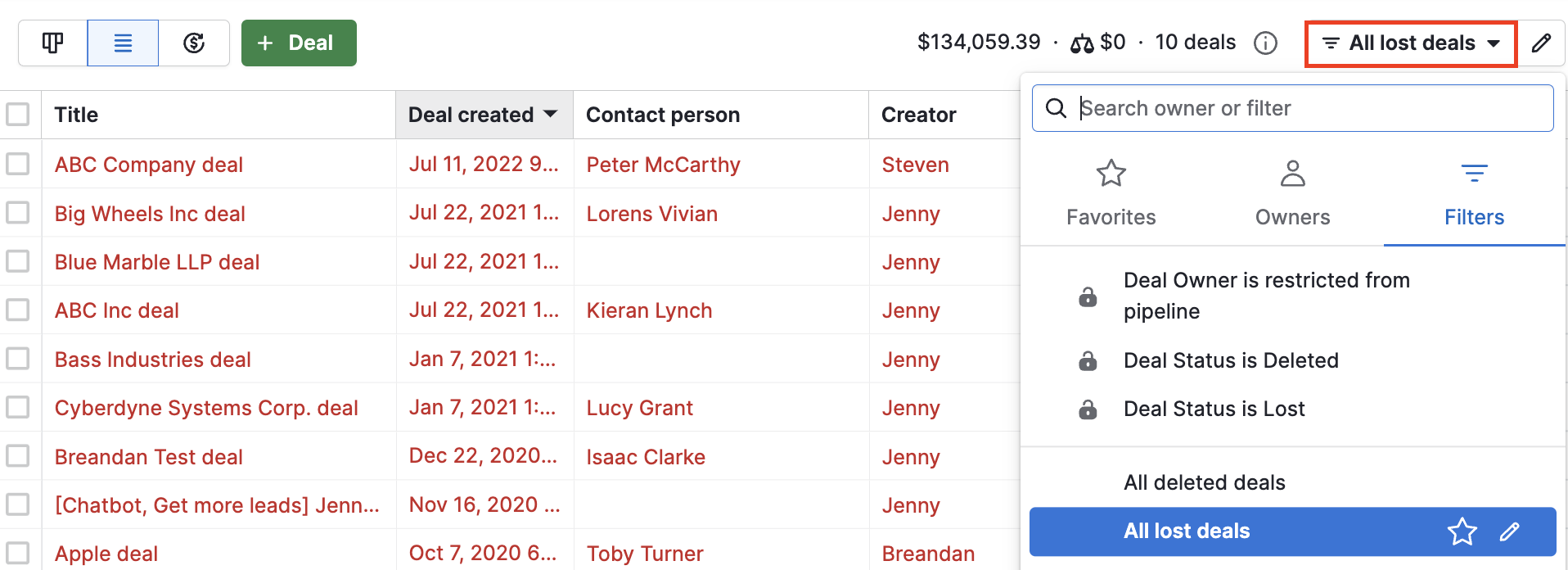
フィルターが設定できたら、リストビューの列を編集してエクスポートしたいデータフィールドを選択します。取引、人、組織のフィールドから選択でき、すべてのデータを組み合わせて完璧な組み合わせを得ることができます。
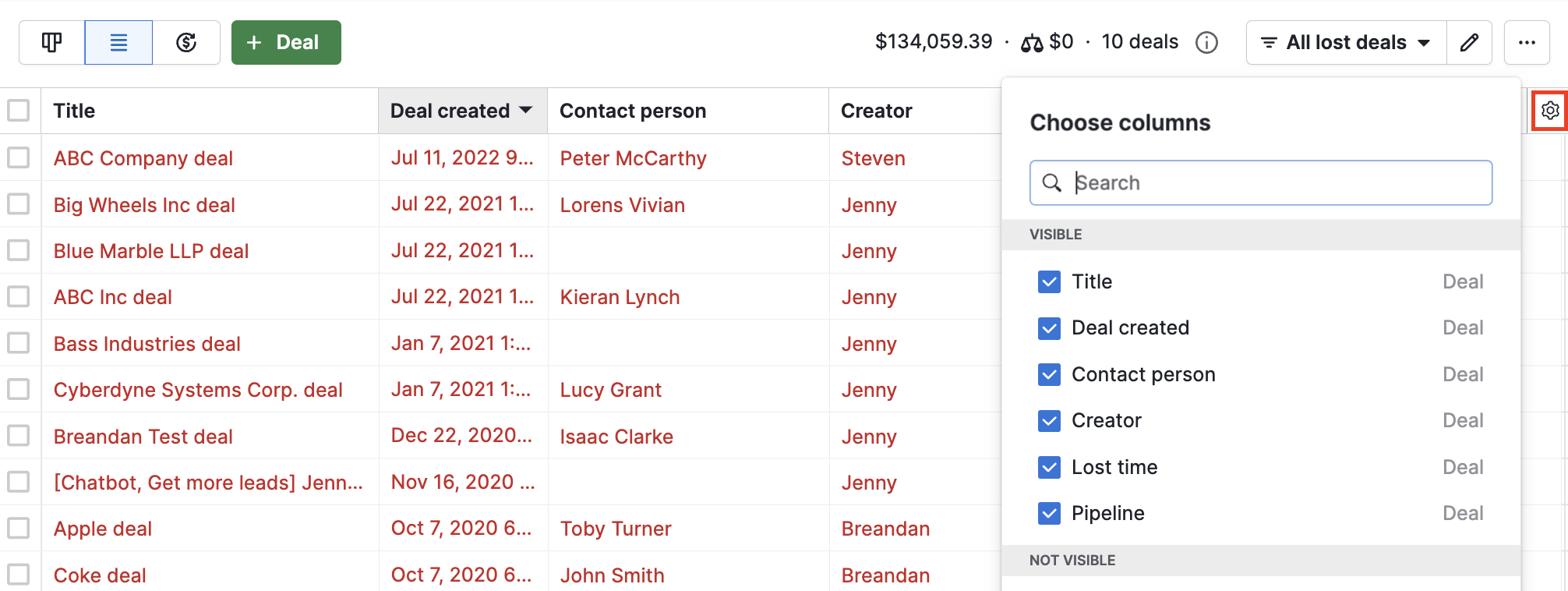
次に、画面の右上にある三点リーダーをクリックし、“フィルター結果をエクスポート“を選択します。
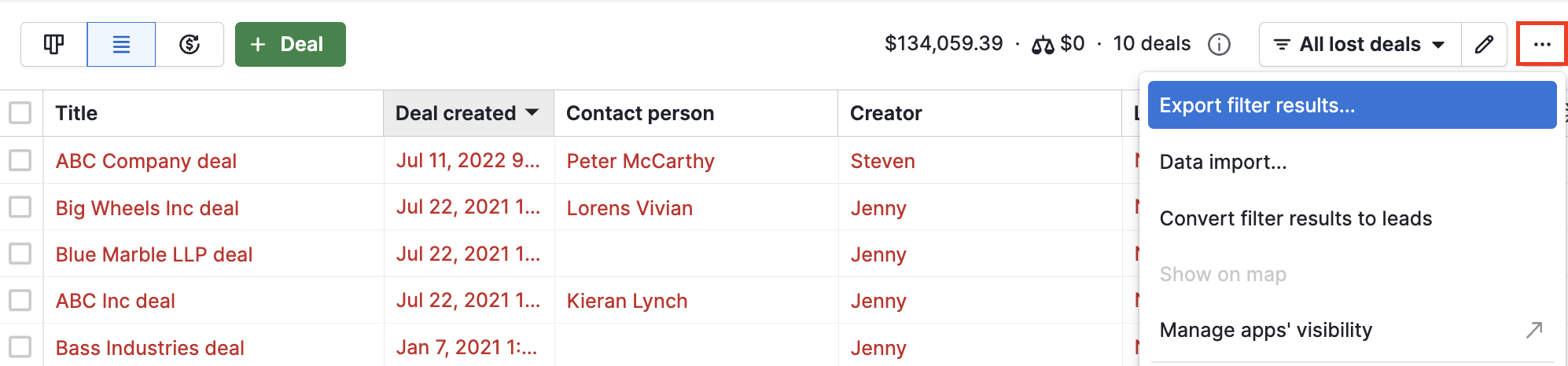
```html
「データのエクスポート」からのエクスポート
データのエクスポートは、ツールとアプリ > データのエクスポート。 に移動することでも行えます。
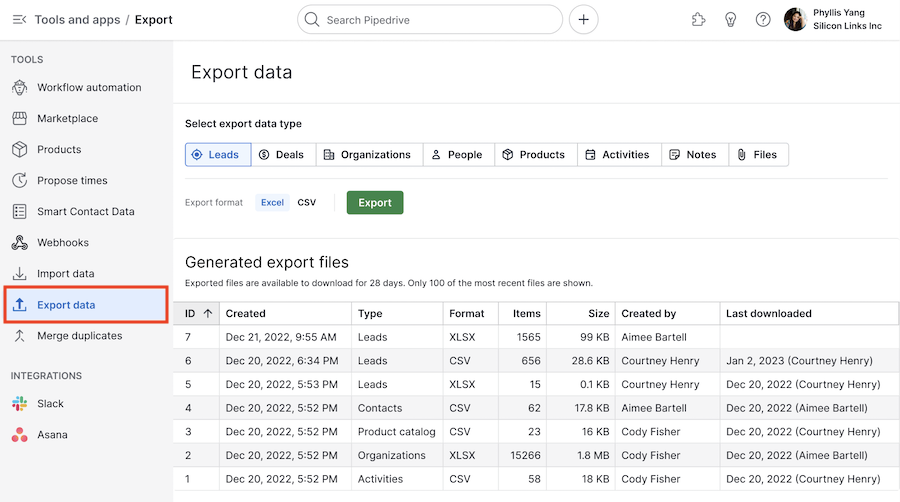
エクスポートしたいデータの種類を選択し、“CSV“または“Excel”のいずれかをクリックします。エクスポートファイルは“生成されたエクスポート“リストに表示されます。ファイルをダウンロードするには、“利用可能期限“列のクラウドアイコンをクリックしてください。
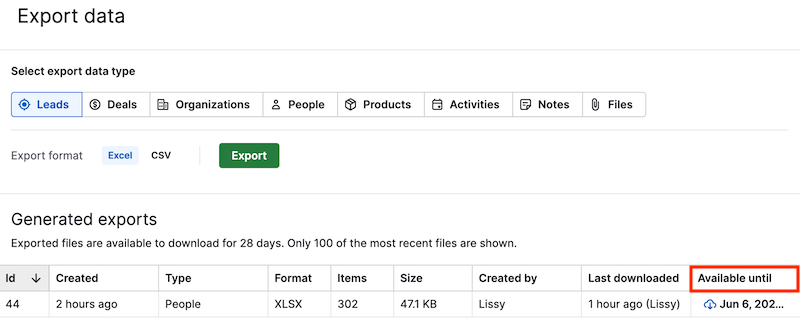
インサイトからのエクスポート
インサイトツールからデータをエクスポートする方法は2つあります。
チャートのエクスポート
レポート、目標、またはダッシュボードをエクスポートするには、右上隅の“エクスポート”ドロップダウンをクリックし、利用可能なファイルタイプのいずれかを選択します。
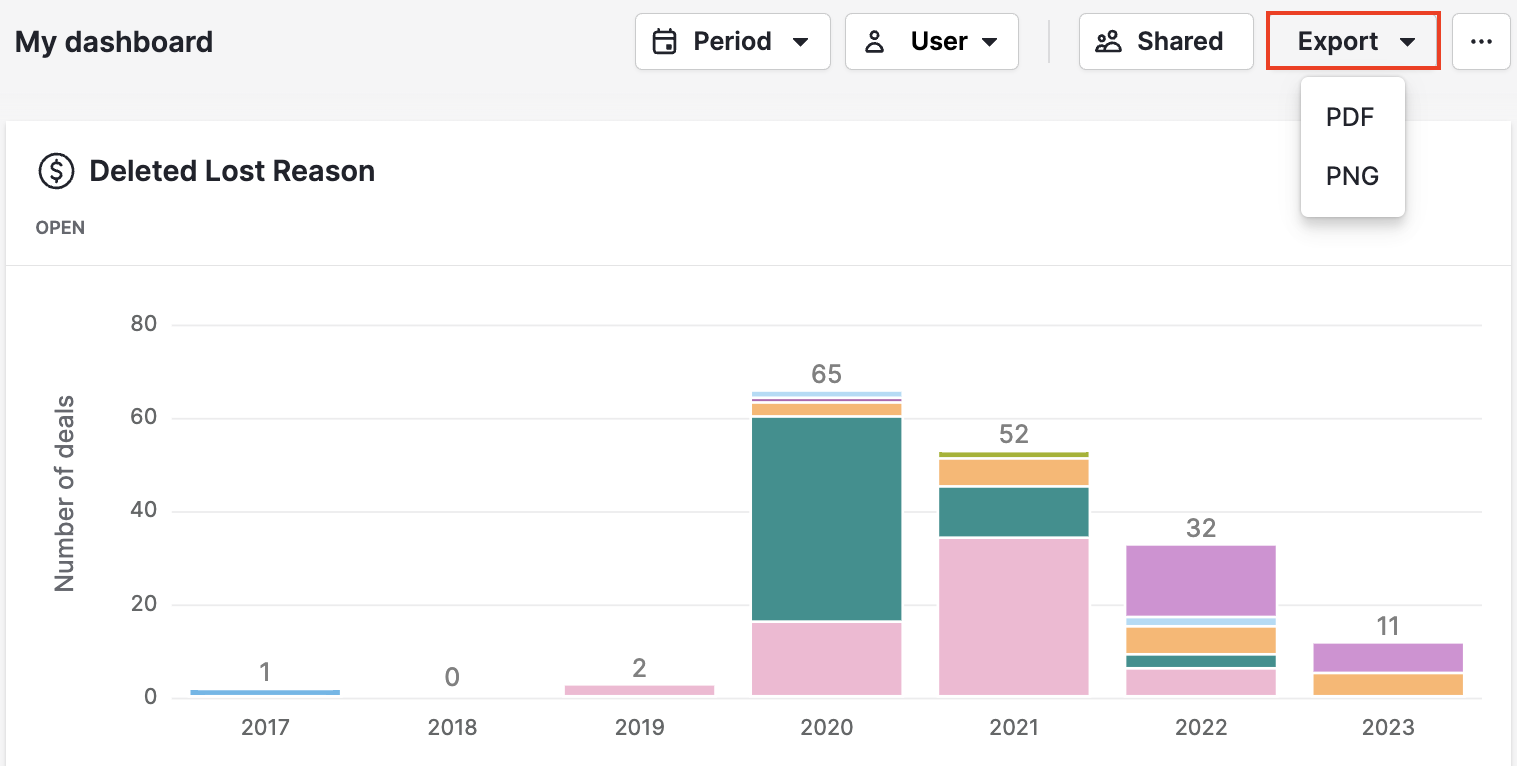
これにより、チャート、タイトル、および適用されたフィルターを含むファイルが取得されます。
スプレッドシートへのエクスポート
テーブルの上にある“エクスポート”ボタンをクリックすることで、レポートのテーブルビューをスプレッドシートとしてエクスポートできます。
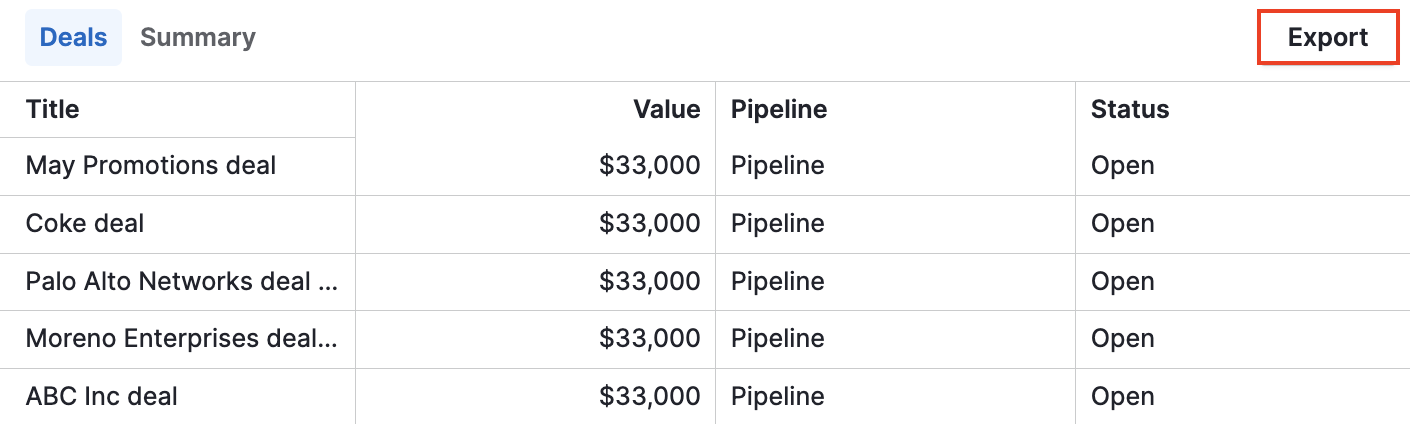
```html
「ユーザーとアクセス」からのエクスポート
ユーザーのアプリアクセスデータをエクスポートするには、ユーザー管理 > ユーザーとアクセスに移動します。
このデータには含まれます:
- ユーザー名
- メール
- 最終ログイン時間
- 権限セット
- 可視性グループ

この記事は役に立ちましたか?
はい
いいえ